win11备份及还原方法 Win11系统备份还原失败解决方法
更新时间:2024-07-05 13:52:14作者:jiang
在日常使用计算机的过程中,我们难免会遇到各种问题,其中备份和还原系统的需求尤为常见,特别是当我们升级到全新的Win11系统时,备份和还原变得尤为重要。有时我们可能会遇到备份和还原失败的情况,这给我们的数据安全和系统稳定性带来了不小的困扰。本文将介绍一些Win11系统备份和还原失败的解决方法,帮助大家快速解决这一问题,保障计算机的正常使用。
具体操作如下:
1、首先,按键盘上的【 Win + R 】组合键,打开运行,然后输入【sdclt】命令,按【确定或回车】;
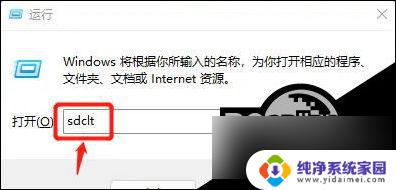
2、备份和还原(Windows 7)窗口,点击【设置备份】;
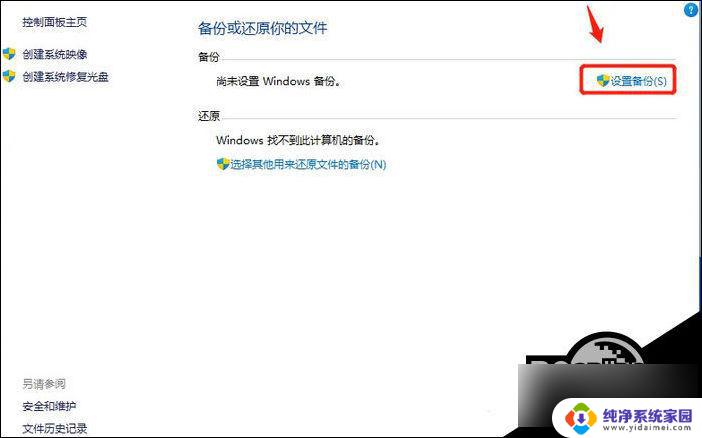
3、选择要保存备份的位置,建议你将备份保存在外部硬盘驱动器上。当然,也可以直接选择保存备份的位置下,系统推荐的磁盘,再点击【下一页】;
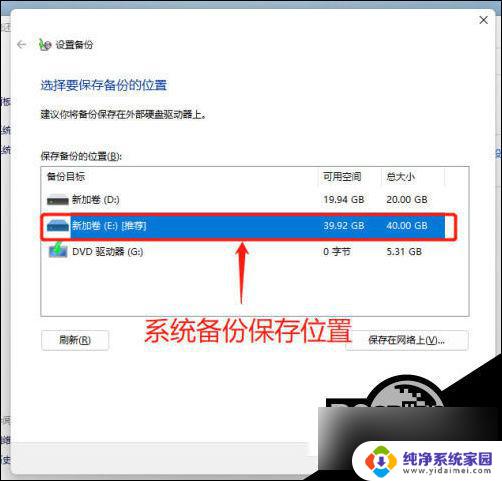
4、选择备份内容,默认选择【让 Windows 选择(推荐)】,默认的内容包含C盘桌面、文档、下载等常用文件夹,以及系统镜像,再点击【下一页】;
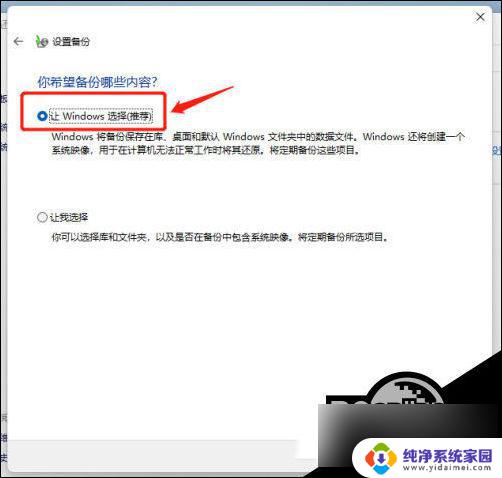
5、查看备份设置,并设置【备份计划】;
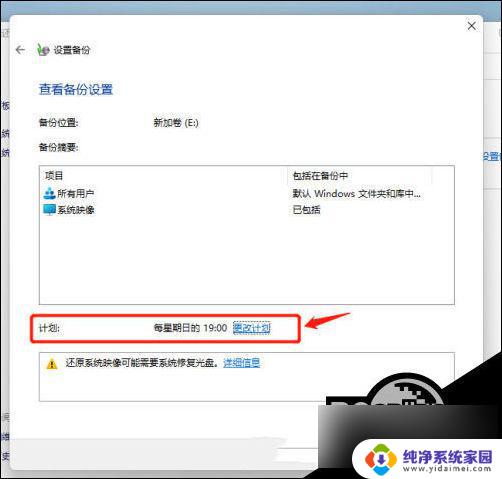
6、提示备份正在进行,可以查看备份进度;
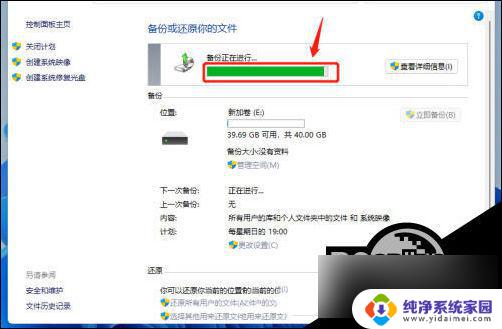
7、备份完成后,可以在【上一次备份】时间里看到;
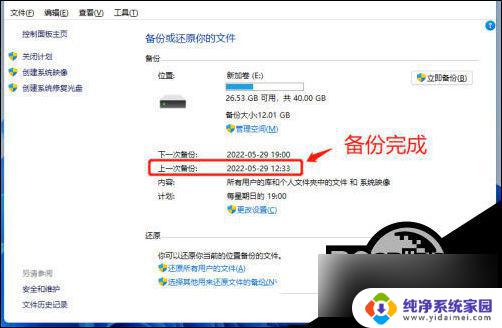
8、有了系统备份之后,如果需要恢复,可以点击此页的【还原我的文件】,然后按照还原向导进行操作即可。
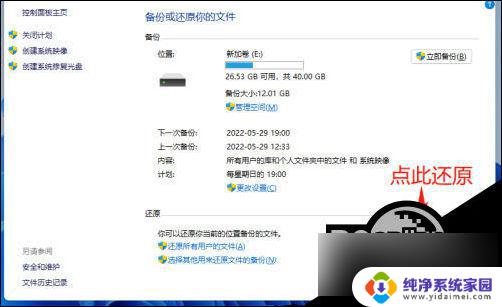
以上是win11备份及还原方法的所有内容,如果您遇到这种情况,您可以按照我的方法来解决,希望对大家有所帮助。
win11备份及还原方法 Win11系统备份还原失败解决方法相关教程
- win11系统备份和还原在哪儿 Win11系统备份和还原步骤
- win11系统还原怎么删除 Win11系统还原点删除方法
- 如何恢复win11系统还原 Win11系统还原方法步骤
- win11怎样备份系统 Windows11系统备份教程
- win11如何系统还原 win11一键还原系统教程
- win11备份系统u盘 U盘如何备份数据
- win11保护更新时断网 Win11系统频繁断网原因及解决方法
- win11还原点怎么设置 Win11系统还原点设置步骤
- win11系统运行很慢 windows11运行速度慢原因及解决方法
- 电脑配置满足win11的要求,为什么还卡 win11系统卡顿解决方法
- win11如何关闭协议版本6 ( tcp/ipv6 ) IPv6如何关闭
- win11实时防护自动开启 Win11实时保护老是自动开启的处理方式
- win11如何设置网页为默认主页 电脑浏览器主页设置教程
- win11一个屏幕分四个屏幕怎么办 笔记本如何分屏设置
- win11删除本地账户登录密码 Windows11删除账户密码步骤
- win11任务栏上图标大小 win11任务栏图标大小调整方法